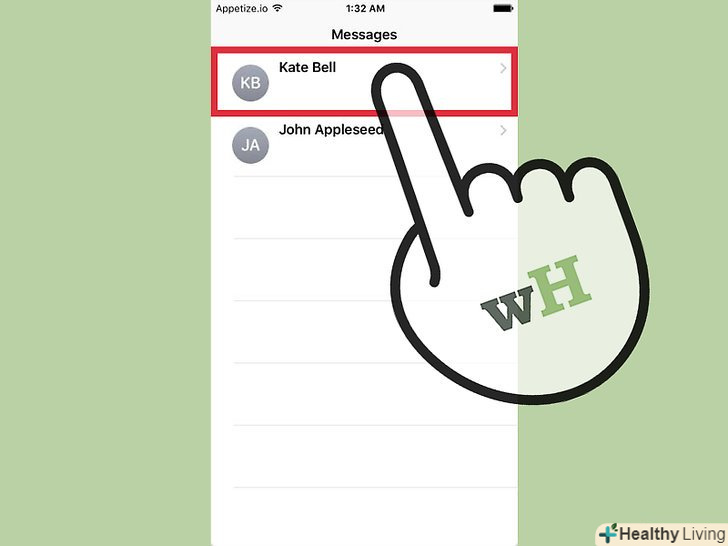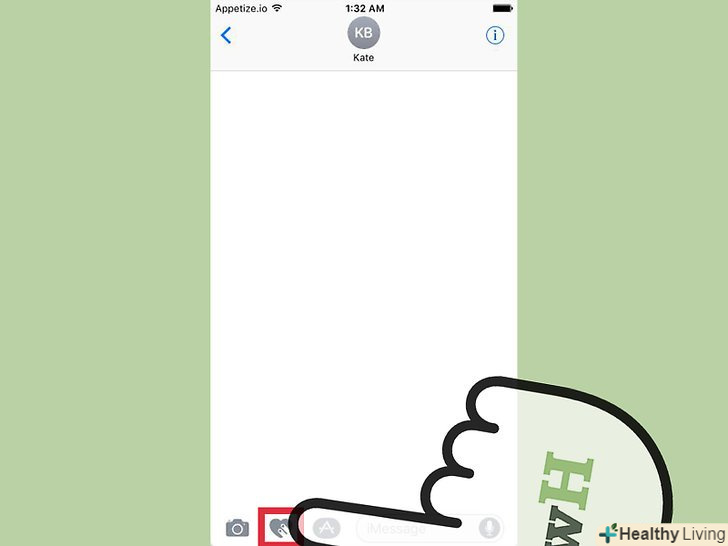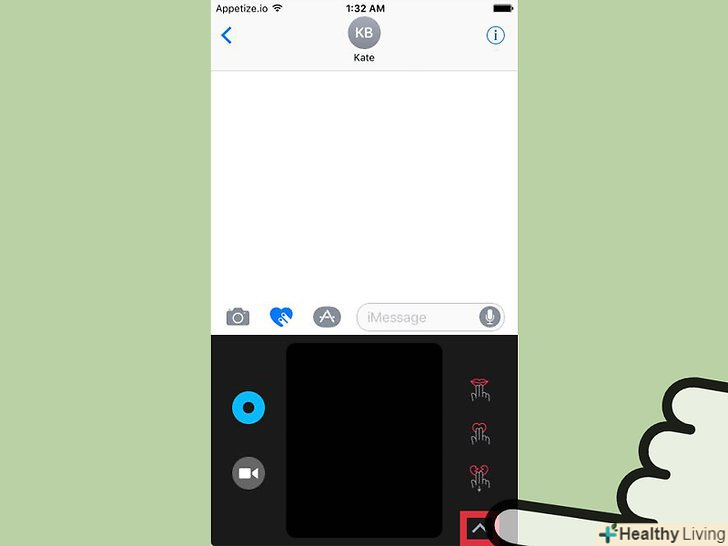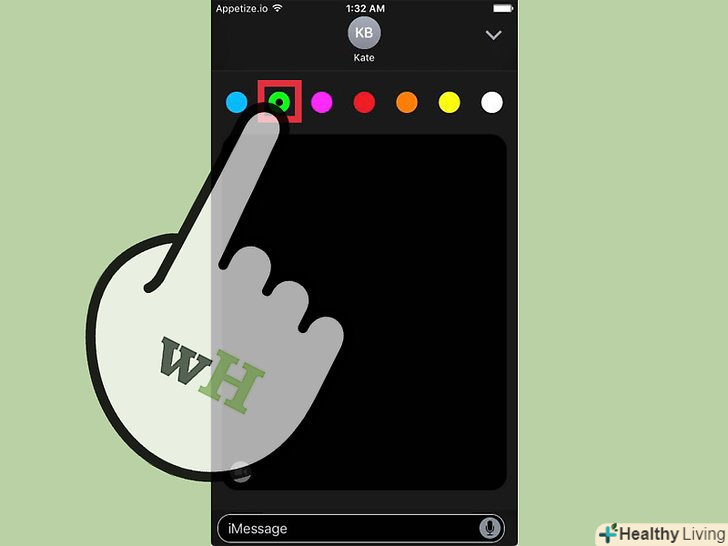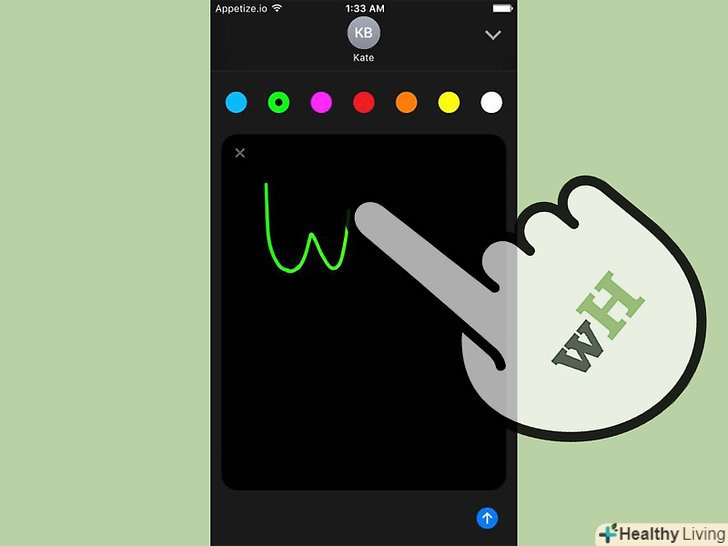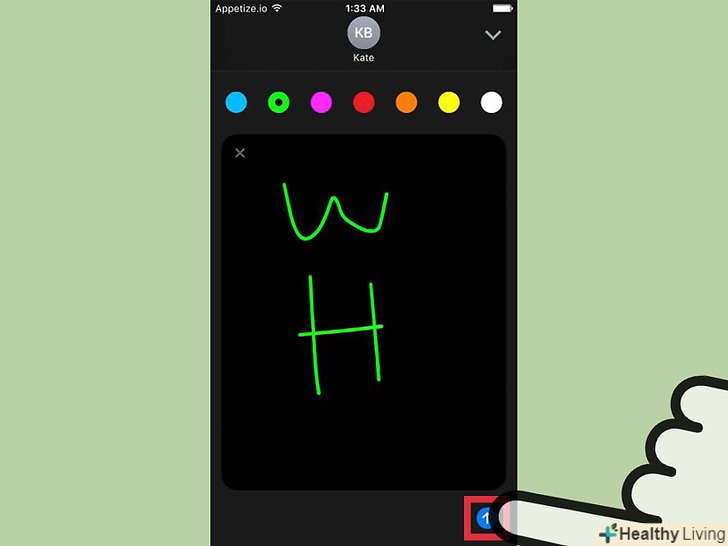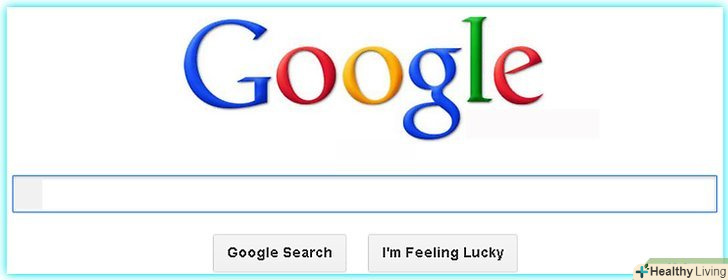Функція Digital Touch була представлена в додатку Apple Messages у версії iOS 10. Щоб почати малювати за допомогою цієї функції, вам потрібно тільки натиснути на іконку Digital Touch. Слід врахувати, що якщо у вас ще не встановлена iOS 10, вам потрібно оновити версію операційної системи, щоб почати малювати в Messages.
Кроки
 Відкрийте програму Messages.
Відкрийте програму Messages. Натисніть на розмову.також ви можете почати розмову, натиснувши на іконку нового повідомлення - вона виглядає як олівець з блокнотом і розташована в правому верхньому кутку програми Messages.
Натисніть на розмову.також ви можете почати розмову, натиснувши на іконку нового повідомлення - вона виглядає як олівець з блокнотом і розташована в правому верхньому кутку програми Messages.- Якщо у Вас вже відкритий якийсь з розмов, натисніть на&#Lt; у верхньому лівому куті, щоб переглянути всі свої розмови.
 Натисніть на іконку Digital Touch. Це зображення серця з двома пальцями. Якщо ви вже натиснули на текстове поле "iMessage", то щоб побачити цю іконку, вам потрібно натиснути &#gt; ліворуч від текстового поля.
Натисніть на іконку Digital Touch. Це зображення серця з двома пальцями. Якщо ви вже натиснули на текстове поле "iMessage", то щоб побачити цю іконку, вам потрібно натиснути &#gt; ліворуч від текстового поля. Натисніть на стрілку в правому нижньому кутку екрану.
Натисніть на стрілку в правому нижньому кутку екрану. Виберіть колірне коло.так ви можете вибрати колір для малювання.
Виберіть колірне коло.так ви можете вибрати колір для малювання. Доторкніться пальцем до екрану і проведіть по ньому.ось так ви будете малювати.
Доторкніться пальцем до екрану і проведіть по ньому.ось так ви будете малювати.- У будь-який момент можна змінити вибраний колір.
 Коли закінчите, натисніть блакитну кнопку↑. вона розташована в правому нижньому кутку екрану. Натиснувши на неї, ви відправите ваш малюнок.
Коли закінчите, натисніть блакитну кнопку↑. вона розташована в правому нижньому кутку екрану. Натиснувши на неї, ви відправите ваш малюнок.
Поради
- Якщо під час використання функції Digital Touch ви перевернете телефон в горизонтальне положення, то відкриється режим каліграфії, в якому ви можете залишити свій підпис і так далі.
Попередження
- Для перегляду анімації, яка супроводжує малюнки Digital Touch, у одержувача Вашого повідомлення повинна бути встановлена iOS 10.